VLC Media Player

VLC Media Player — это полностью бесплатный медиаплеер, открытый для сторонних разработчиков и обладающий широчайшими возможностями. Благодаря своей открытости и усердию участвующих разработчиков, программа является одним из самых популярных плееров.
VLC Media Player прекрасно зарекомендовал себя в качестве медиаплеера, способного воспроизвести любое видео с практически любого источника и поддерживающего все основные форматы: MPEG-1, MPEG-2, MPEG-3, MPEG-4, DivX, mp3, ogg и т. д. Данный плеер включает набор кодеков и, в большинстве случаев, способен воспроизвести видеофайл без использования сторонних компонентов. Помимо прочего, VLC Media Player часто справляется с воспроизведением испорченных или не полностью загруженных файлов.
Одной из важных особенностей VLC Media Player является функциональность для работы с потоковым видео. Программа может как просто получать видео транслируемое по сети, так и быть сервером и транслировать передачу, передавая однонаправленный или многоадресный поток. Все это здорово настраивается.
Секреты VLC Media Player #2. Скины, расширения и полезные настройки
Можно рекомендовать скачать VLC Media Player самой широкой аудитории пользователей. Этот плеер может быть как очень простым и подойдет тем пользователям, которые хотят просто посмотреть фильм, так и очень мощным, полностью настраиваемым и сложным инструментом, который понравится опытным пользователям.
Что нового в VLC Media Player 3.0.18:
- Крупное обновление технологии адаптивного потокового вещания. В частности особо отмечается улучшенная работа с несколькими таймлайнами и WebVTT.
- Улучшен переход по Ogg-файлам.
- Улучшена работа с SMBv1 и SMBv2.
- Улучшена работа с FTP.
- Добавлена поддержка RISC-V.
- Добавлена поддержка Y16 Chroma.
- Обновлены сторонние компоненты: FFmpeg, bluray, upnp, pthread, x265, freetype, libsmb2, aom, dav1d, libass, libxml2 (contains CVE), dvdread, harfbuzz, zlib, gme, nettle, GnuTLS, mpg123, speex, bluray, libvpx.
- Исправлены различные проблемы и ошибки.
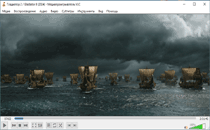
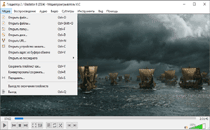
ПОСЛЕДНЯЯ ВЕРСИЯ: 22.11.22 • САЙТ РАЗРАБОТЧИКА
Отзывы о VLC Media Player

Никаких проблем, с высоким качеством и без глюков берёт все форматы, в том числе и очень старые

Бомбезный проигрыватель. Ставлю класс.

Популярный видеоплеер с кодеками и фильтрами
Хороший видеоплеер. Форк Media Player Classic Home Cinema
Функциональный видеоплеер, построенный на основе MPlayer
Видеоплеер рассчитаный на работу из консоли
VLC плеер: интересные функции
Мощный консольный видеоплеер
Источник: www.slo.ru
Как использовать VLC Media Player и как он работает на ПК
Все, что вам нужно знать для эффективного использования VLC. Мы объясняем, как он работает после установки на ПК для просмотра видео или прослушивания музыки, как управлять доступными источниками или где найти основные элементы управления
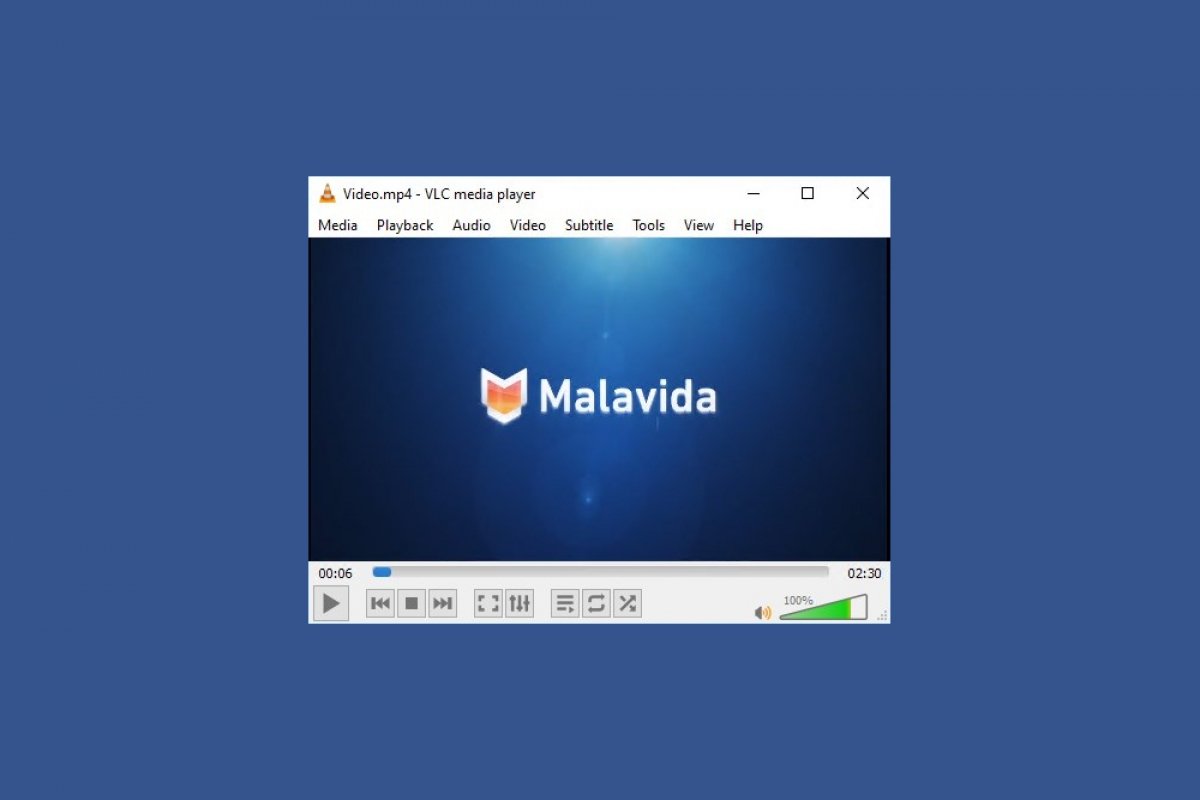
Héctor Hernández, 13 Январь года 2020 (Обновление 24 Август года 2022)
Использование VLC очень просто, простота использования — один из его сильных сторон. Для начала вам просто нужно скачать его установочный файл, и вы можете сделать это в конце этого руководства, нажав на зеленую кнопку Скачать и дважды щелкнув по ней. Мастер установки проведет вас через весь процесс установки.
Обычно VLC создает ярлык на рабочем столе, с двойным щелчком мыши вы можете открыть программное обеспечение. Также нормально, что после установки VLC он связывается со всеми мультимедийными файлами, сохраненными на ПК и которые совместимы (если вы не отключили эту функцию во время установки). Программы, которые открывают определенные типы файлов по умолчанию, могут быть изменены в любое время, но VLC, благодаря широкой совместимости с разными форматами, может быть идеальным выбором.
Как воспроизвести файл? Самое простое решение, если эта связь проигрывателя и мультимедийных форматов была установлено успешно, дважды щелкните по видео или аудио файлу, который теперь будет показан со значком VLC, оранжевым конусом. Это основной признак того, что файл и проигрыватель совместимы. Двойной щелчок, и программное обеспечение откроется автоматически, чтобы начать воспроизведение контента, чтобы вы могли свободно перемещаться по временной шкале.
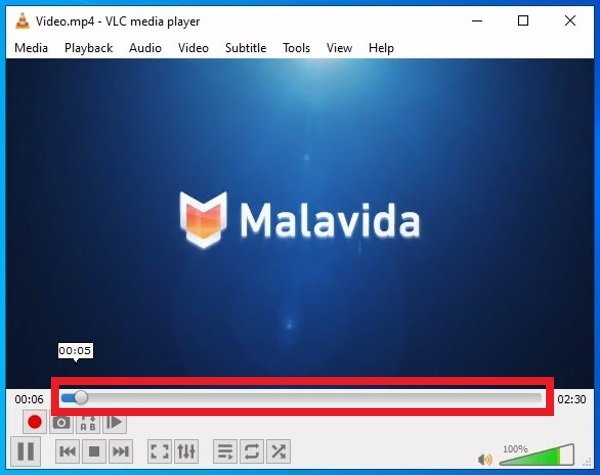
Воспроизведение видео с VLC
Интерфейс VLC Media Player по частям
Давайте пройдемся по всем видимым разделам программного интерфейса. В верхней части, чуть ниже названия программного обеспечения, вы можете найти меню инструментов с различными параметрами:
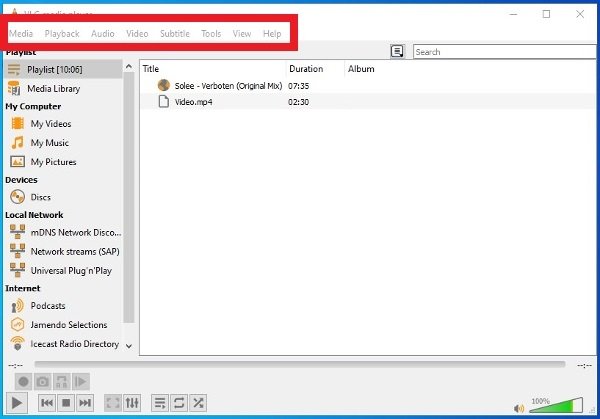
Верхняя панель инструментов VLC
- Media: в этом меню вы можете выбрать источник мультимедиа, контент, который мы хотим воспроизвести. Вы можете открыть определенный файл или несколько файлов, просмотреть содержимое папки, воспроизвести диск, если у вас есть ридер на вашем ПК, выбрать разные источники онлайн и потокового видео в реальном времени. У вас также есть доступ к инструменту для создания списков воспроизведения, инструменту для преобразования форматов и сохранения файлов или возможности выхода из программного обеспечения.
- Playback: параметры, относящиеся к воспроизводимому контенту. Вы сможете просматривать его, если он организован в заголовки или главы (как правило, на DVD-дисках с фильмами), изменить скорость воспроизведения или получить доступ к основным функциям воспроизведения, остановки, перемотки вперед и назад или записи. Большинство из этих основных элементов управления также доступны в нижней части интерфейса, как мы увидим позже.
- Audio: все настройки, связанные со звуком, от выбора звуковой дорожки, если в файле имеется более одной, до регулировки громкости, а также конфигурации используемого аудиоустройства или доступных стереофонических режимов.
- Video: в этом меню все, что связано с настройками изображения, например просмотр видео в полноэкранном режиме, увеличение или изменение соотношения сторон. Вы можете обрезать изображение или создать скриншоты среди прочих возможностей.
- Subtitle: VLC совместим с воспроизведением синхронизированных субтитров, отсюда вы можете импортировать файл субтитров и выполнить соответствующие настройки.
- Tools: действует как ящик портного, включая несколько инструментов, которые не имеют своего собственного раздела. Вы можете применить эффекты и фильтры к содержимому, получить информацию о воспроизводимом файле, его формате и кодеке, получить доступ к разделу плагинов и дополнений, которые расширяют функции, или просмотреть все параметры конфигурации и предпочтения программы.
- View: здесь представлены все настройки интерфейса. Вы можете показать или скрыть список воспроизведения, расширенные элементы управления воспроизведением, переключиться на свернутую версию интерфейса.
- Help: раздел справки поможет вам задать вопросы о работе или проверить установленную версию, а также наличие новой версии.
С левой стороны интерфейса есть еще одно меню быстрых параметров, которое весьма полезно.
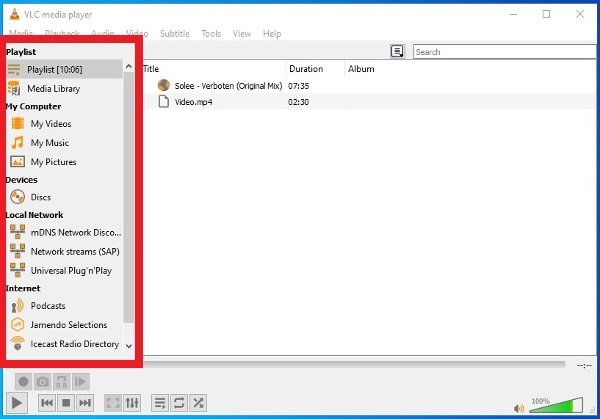
Боковое меню VLC
My Videos
- Playlist: показывает список воспроизведения файлов в интерфейсе.
- Media Library: показывает всю вашу мультимедийную библиотеку.
My Computer
- My Videos: прямой доступ к содержимому папки Видео операционной системы.
- My Music: как и раньше, но в этом случае речь идет о доступе к папке Музыка.
- My Pictures: ярлыки для каталога Изображения.
Devices
- Discs: если в ваш дисковод есть компакт-диск или DVD-диск, просто нажмите здесь, чтобы открыть его содержимое.
Local Network
- Universal Plug’n’Play: для воспроизведения и трансляции контента через медиа-серверы UPnP и DLNA.
- Network Streams: параметры для открытия мультимедийного контента в локальной сети.
Internet
- Podcast: специфическая категория для добавления ваших любимых подкастов.
- Free Music Charts: списки бесплатных музыкальных хитов, которые вы можете слушать с помощью проигрывателя.
- iCast Radio Directory: для добавления контента iCast.
- Icecast Radio Directory: если вы хотите использовать сервер Icecast с VLC, так это то место.
- Jamendo Selections: доступ к библиотеке содержимого Jamendo.
- Channels.com: больше Интернет-контента, который вы можете мгновенно воспроизводить, когда у вас есть подключение к Интернету.
В нижней части интерфейса находятся основные элементы управления воспроизведением, включая временную шкалу, то есть панель, которая графически показывает, какую часть файла мы воспроизводим, и которую можно щелкнуть и перетащить по своему вкусу. Многие из этих функций присутствуют в меню верхней панели, но это, безусловно, идеальное место для их поиска, чтобы мы всегда имели их под рукой, когда мы открываем файл. Значки следующие: классическая кнопка Play и Pause, кнопка Stop, кнопки для перемотки вперед или назад по файлу.
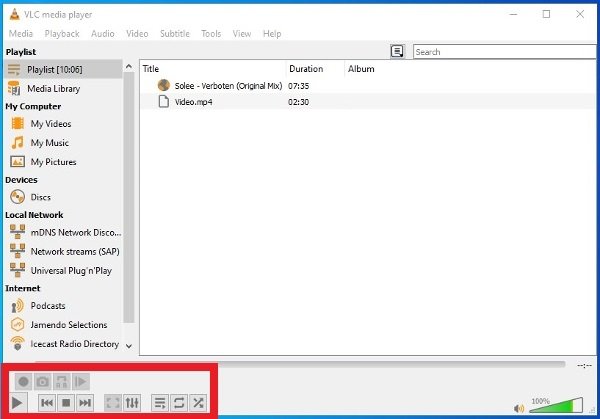
Элементы управления воспроизведением VLC
Возможно, наиболее поразительными являются менее знакомые кнопки: есть одна, которая расширяет интерфейс до полного экрана, другая для непосредственного открытия настроек эффектов, таких как эквалайзер, другая, чтобы скрыть левое боковое меню, и еще две, связанные с воспроизведением, например воспроизведение в случайном порядке или бесконечное воспроизведение, чтобы каждый раз, когда список воспроизведения заканчивается, он заново начинается.
Кроме того, если из меню панели инструментов активировать функцию View > Advanced Controls, в этом разделе можно увидеть еще несколько кнопок для записи, создания снимков экрана, циклического воспроизведения или просмотра видеофайлов по кадрам.
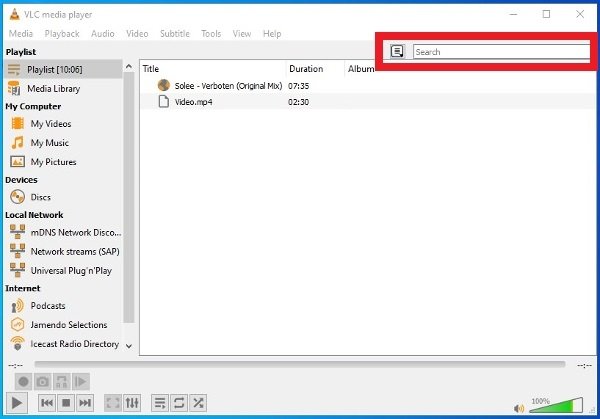
Поиск файлов и параметры просмотра плейлиста
Еще пара деталей о работе и использовании VLC. В правом верхнем углу у вас есть поисковик, способный находить файлы в каталогах мультимедиа, где вы храните свои данные. Слева также есть кнопка, которая позволяет изменить способ отображения списка воспроизведения.
Источник: ru.malavida.com
VLC Media Player

VLC Media Player является «open-source» мультимедиа плеером, который легко и быстро воспроизводит почти все медиа-файлы, в том числе DivX, MP2, OGG, H.264, MKV, WebM, WMV. Программа не требует установки кодек-паков, поддерживает Blu-ray и HD audio, может функционировать в качестве медиа-конвертера и записывать потоковое видео.
Сам факт того, что бесплатный проигрыватель может открыть практически любой диск, устройство, медиа-файл (даже сжатый) в вашем арсенале, делает его «must-have» приложением и ключевой частью коллекции программ на ПК.
Разработчик VLC гарантирует быстрое развитие программы, а также частый выпуск исправлений и новых функций.
Вы можете настроить панели инструментов проигрывателя по вашему сердцу, удаляя те кнопки на плеере, в которых вы не нуждаетесь. Есть выбор скинов, которые можно установить по своему вкусу, хотя какие-то скины кажутся более стабильными, чем другие.
VLC Media Player может:
- записывать телепередачи на декодер, и действовать как своего рода мини-DVR в этом отношении,
- выступать в качестве потокового сервера и клиента,
- работать на любых платформах,
- обходиться без установки дополнительных кодеков.
Программа не устанавливает на компьютер никакого рекламного шпионского обеспечения, и полностью сохраняет вашу конфиденциальность.
Источник: softgallery.ru
VLC Media Player
VLC Media Player — бесплатный и универсальный медиаплеер, работает на таких системах как Windows, Mac OS, Free BSD, Linux, Net BSD и других.

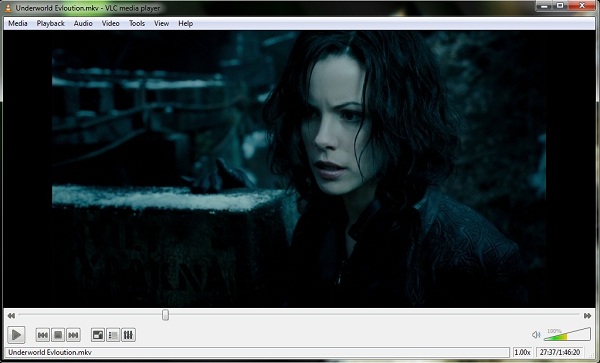

VLC плеер можно использовать для трансляций потокового видео и аудио по сети. Чтобы начать воспроизведение любого файла, не нужно устанавливать никакие дополнительные кодеки, ведь они уже находятся в программе. Воспроизводит интернет-радио, а также, записывает на компьютер потоковое видео или аудио.
Скачайте VLC Media Player абсолютно бесплатно для Windows или Mac OS на русском языке и воспользуйтесь множеством инструментов для воспроизведения как аудио, так и видео форматов.
Так, как на сегодняшний день у видео-файлов существует множество разнообразных форматов и открыть все одним плеером бывает просто невозможно. И получается, что для каждого подобного формата необходимо находить и скачивать подходящий видеоплеер.
С VLC Media Player не будет подобных проблем. Ведь не неудобно и не экономно забивать память компьютера различными приложениями, которые понадобятся лишь раз в месяц. А получается именно так, скачали один ролик с другим форматом, а для следующего ролика придется качать другую программу.
Медиаплеер VLC обходится абсолютно бесплатно, он может открывать почти все существующие как видео, так и аудио форматы. VLC является единственным медиаплеером, который легко может справиться с испорченными, недозагруженным, либо битыми файлами.
VLC Media Player скачать бесплатно для Windows 10 x64 русская версия можно с официального сайта по ссылке ниже сразу после описания.
Приложение полностью на русском языке и дает возможность подстраивать свой внешний вид на более интересный для каждого пользователя в отдельности. Для того, чтобы поменять скин у VLC, необходимо лишь зайти на официальный сайт, там выбрать понравившийся скин и скачать его.
После скачивания обложки нужно поместить в папку самого VLC плеера (Program FilesVLCScins). Далее потребуется зайти в меню плеера Инструменты – Настройки – Интерфейс и выбрать опцию Другой стиль, и появится выбор. Останется лишь указать скачанный файл и выбрать его.
При скачивании VLC Media Player русской версии уже будет указана Ваша операционная система Windows или любая другая, так что ничего выбирать не придется.
Если до этого на компьютере уже был установлено данное ПО со старейшей версией, то нет необходимости его деинсталлировать, новая версия заменит старую без проблем. После этого, следует запустить установочный файл.
Устанавливается он самым обыкновенным и простым путем. Проще выбрать тип установки Full, тогда не нужно будет ничего выбирать в ручную.
Источник: soft-file.ru